第4章 菜单工具栏与状态栏new
VB 第四章 菜单、工具栏、状态栏与对话框

下拉式菜单设计1.下拉式菜单的组成(如图4.2所示)(1)下拉式菜单由主菜单、主菜单项、子菜单等组成。
(2)子菜单可分为一级子菜单、二级子菜单直到五级子菜单。
(3)每级子菜单由菜单项、快捷键、分隔条、子菜单提示符等组成。
图4.2 下拉式菜单的组成①菜单项:所有子菜单的基本元素就是菜单项,每个菜单项代表一条命令或子菜单标题。
②分隔条:分隔条为一条横线,用于在子菜单中区分不同功能的菜单项组,使菜单项功能一目了然,并且方便操作。
③快捷键:为每个最底层的菜单项设置快捷键后,可以在不用鼠标操作菜单项的情况下,通过快捷键直接执行相应的命令。
④热键:热键是在鼠标失效时,为用户操作菜单项提供的按键选择,使用热键时,须与<Alt>键同时使用。
⑤子菜单提示符:如果某个菜单项后有子菜单,则在此菜单项的右边出现一个向右指示的小三角子菜单提示符。
2.菜单编辑器的启动执行菜单命令:工具| 菜单编辑器,即可打开菜单编辑器,如图4.3所示。
菜单编辑器分为上下两部分:上半部分用于设置菜单项的属性,下半部分用于显示用户设置的主菜单项与子菜单项内容。
图4.3 菜单编辑器3.菜单编辑器的使用方法(1)标题栏(Caption):输入菜单项的标题、设置热键与分隔条;①标题:直接输入标题内容,如“文件”。
②热键:在菜单项中某个字母前输入“&”后该字母将成为热键,如在图4.3的文件主菜单项中输入“文件(&F)”。
③分隔条:在标题框中键入一个连字符“-”即可。
(2)名称栏(Name):用于输入菜单项内部惟一标识符,如图4.3 “File”等,程序执行时不会显示名字栏内容。
注意:分隔符也要输入名称,且不能重复命名。
(3)快捷键下拉列表框(Shortcut Key):用于选择菜单项的快捷键,用鼠标单击列表框的下拉按钮,在列表框中可选择不同的快捷键。
(4)下一个按钮(Next):当用户将一个菜单项的各属性设置完后,单击“下一个”按键可新建一个菜单项或进入下一个菜单项。
C#菜单栏、工具栏、状态栏
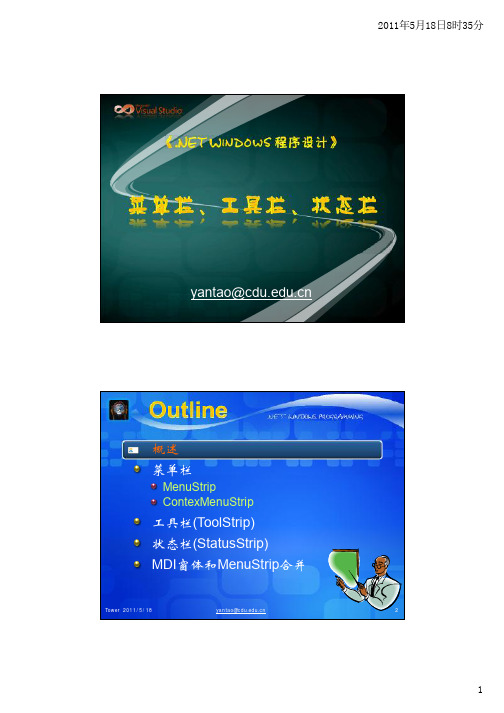
1鄢涛2011/5/18《.NET Windows programming 》yantao@ Visual studio 2010yantao@ 鄢涛2011/5/18《.NET Windows programming 》yantao@ Visual studio 20102Tower 2011/5/ Windows programmingyantao@ 概述状态栏(StatusStrip)3鄢涛2011/5/18《.NET Windows programming 》yantao@ Visual studio 2010!概述鄢涛2011/5/18《.NET Windows programming 》yantao@ Visual studio 20105Tower 2011/5/ Windows programmingyantao@ ü概述MenuStrip工具栏(ToolStrip)MDI 窗体和MenuStrip 合并6鄢涛2011/5/18《.NET Windows programming 》yantao@ Visual studio 20107鄢涛2011/5/18《.NET Windows programming 》yantao@ Visual studio 20109鄢涛2011/5/18《.NET Windows programming 》yantao@ Visual studio 2010: ToolStripMenuItem 菜单项该类是一个ToolStripDropDownItem ,与ToolStripDropDownMenu 和ContextMenuStrip 一起工作,以便为菜单处理特殊的突出显示、布局和列排列方式。
ToolStripMenuItem 类提供使您得以配置菜单项的外观和功能的属性。
10鄢涛2011/5/18《.NET Windows programming 》yantao@ Visual studio 2010: ToolStripMenuItem 菜单项11鄢涛2011/5/18《.NET Windows programming 》yantao@ Visual studio 2010鄢涛2011/5/18《.NET Windows programming 》yantao@Visual studio 201013Tower 2011/5/ Windows programmingyantao@ ü概述ContexMenuStrip状态栏(StatusStrip)快捷菜单15鄢涛2011/5/18《.NET Windows programming 》yantao@ Visual studio 2010: ContextMenuStrip 快捷菜单例如,可以使用分配给TextBox 控件的快捷菜单提供菜单项,以便更改文本字体,在控件中查找文本或实现复制和粘贴文本的剪贴版功能。
VC6.0入门【第四章_资源和资源编辑器】
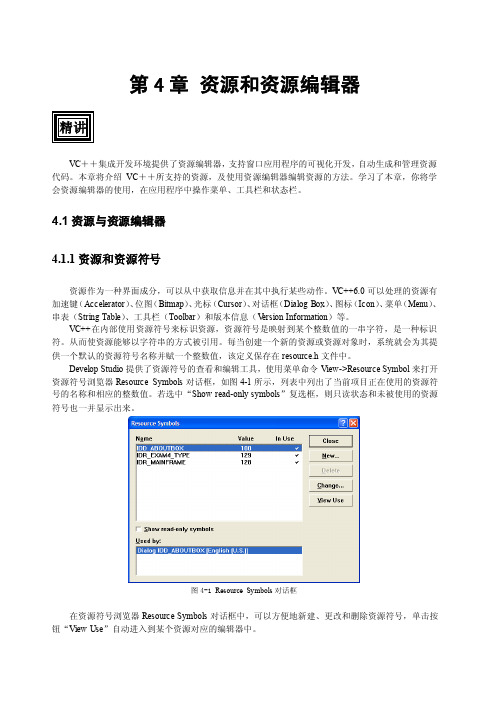
第4章资源和资源编辑器VC++集成开发环境提供了资源编辑器,支持窗口应用程序的可视化开发,自动生成和管理资源代码。
本章将介绍VC++所支持的资源,及使用资源编辑器编辑资源的方法。
学习了本章,你将学会资源编辑器的使用,在应用程序中操作菜单、工具栏和状态栏。
4.1资源与资源编辑器4.1.1资源和资源符号资源作为一种界面成分,可以从中获取信息并在其中执行某些动作。
VC++6.0可以处理的资源有加速键(Accelerator)、位图(Bitmap)、光标(Cursor)、对话框(Dialog Box)、图标(Icon)、菜单(Menu)、串表(String Table)、工具栏(Toolbar)和版本信息(V ersion Information)等。
VC++在内部使用资源符号来标识资源,资源符号是映射到某个整数值的一串字符,是一种标识符。
从而使资源能够以字符串的方式被引用。
每当创建一个新的资源或资源对象时,系统就会为其提供一个默认的资源符号名称并赋一个整数值,该定义保存在resource.h文件中。
Develop Studio提供了资源符号的查看和编辑工具,使用菜单命令View->Resource Symbol来打开资源符号浏览器Resource Symbols对话框,如图4-1所示,列表中列出了当前项目正在使用的资源符号的名称和相应的整数值。
若选中“Show read-only symbols”复选框,则只读状态和未被使用的资源符号也一并显示出来。
图4-1 Resource Symbols对话框在资源符号浏览器Resource Symbols对话框中,可以方便地新建、更改和删除资源符号,单击按钮“View Use”自动进入到某个资源对应的编辑器中。
在同一项目中,资源符号不能重复。
资源符号的命名通常带有描述性的前缀来表示所代表的资源或对象类型,表4-1是VC++6.0中提供的一些定义资源符号常用的前缀。
CAD二次开发lisp教程《第四章》

(2)工具栏 Visual LISP提供了 提供了Standard,View,Debug,Tools和Search五 提供了 , , , 和 五 个工具栏 .
① Standard工具栏 工具栏
建立一个新文件 存盘 剪切 粘贴 恢复 打开一个已有的文件 打印输出 复制 取消 完词功能
Tools工具栏 ② Tools工具栏
删除被选中的文本并将其移到Windows剪贴板 剪贴板 删除被选中的文本并将其移到 将选中的文本复制到剪贴板中 将剪贴板内容粘贴到光标位置 清空控制台窗口 在控制台窗口中查找指定文本 打开"检验" 打开"检验"对话框 打开"监视" 打开"监视"窗口 打开"自动匹配选项" 打开"自动匹配选项"窗口 打开"符号服务" 打开"符号服务"对话框 放弃最近的操作 重新执行上次放弃的操作 将所有输入传送到 AutoCAD 命令行以供求值 切换是否将控制台窗口的输出复制到日志文件
Hale Waihona Puke 2. 使用控制台窗口的历史记录
提示下, 在_$提示下,每按一次 提示下 每按一次Tab键,回溯前一次输入的字符串,作为当前输入. 键 回溯前一次输入的字符串,作为当前输入. 到了第一次输入的字符串时,再按Tab键,返回最后一次输入的字符串,周 到了第一次输入的字符串时,再按 键 返回最后一次输入的字符串, 而复始.每按一次Shift+Tab键时,将进行反向回溯. 键时, 而复始.每按一次 键时 将进行反向回溯.
控制台快捷菜单
4. 记录控制台窗口的活动
日志文件的文件类型为" 日志文件的文件类型为 " .log", , 它记录了控制台窗口的所有活动, 它记录了控制台窗口的所有活动 , 通 过浏览该文件可以回顾控制台窗口中 执行的命令. 执行的命令. 在控制台窗口通过下拉菜单 File→Toggle Console Log或快捷菜单 → 或快捷菜单 Toggle Console Log可以建立日志文件. 可以建立日志文件. 可以建立日志文件
第四部分Protel99SE软件的操作new

第四部分Protel99SE软件的操作newProtel 99SE软件的操作随着计算机技术的发展,计算机软件在店⾥设计中的应⽤越来越⼴泛,Protel是众多电路绘图软件中使⽤得较多的电路绘图软件。
Protel 99SE基于Windows环境,⼈机界⾯友好,应⽤于电路原理图设计、电路板设计等。
1初识Protel 99SEprotel 99se系统⽂件的组成protel 99se默认安装⽬录是“c:\program files\design explorer 99se”。
“backup”⼦⽬录:当前打开的设计数据库⽂件每到设定时间时,系统会⾃动地对其进⾏备份,⾃动备份⽂件就放在这个⽬录之中。
“examples”⼦⽬录:保存protel 99se⾃带的例⼦⽂件。
“library”⼦⽬录:该⽬录下有5个⼦⽬录,分别存放PCB 元器件封装库、PLD元器件库、原理图符号库、信号完整性分析元器件库和仿真元器件库。
“system”⼦⽬录:存放protel 99se中的服务器程序⽂件。
1.1 Protel 99SE设计浏览器在启动Protel 99SE后,系统会⾃动进⼊Protel 99SE的设计浏览器,如图所⽰。
从图中可以看出,设计浏览器由菜单栏、⼯具栏、设计管理器、⼯作窗⼝、状态栏和命令⾏等组成。
1.1.1 Protel 99SE菜单栏Protel 99SE 菜单栏中包括各种命令操作、参数设置和开关的切换等功能。
⼀、【file】菜单【file】菜单主要⽤于⽂件的管理,包括⽂件的新建、打开和退出等。
【new】:新建⼀个空⽩⽂件,⽂件的类型为“protel design file”,⽂件后缀为”.ddb”。
【open】:打开并装⼊⼀个已经存在的设计数据库⽂件(*.ddb)。
【exit】:退出Protel 99SE。
⼆、【view】菜单【view】菜单⽤于设计管理器、状态栏、命令⾏的打开和关闭。
三、【help】菜单【help】菜单⽤于打开帮助⽂件。
第4章(454)

执行【View】→【Status Bar】菜单命令,可以显示或 隐藏元件设计窗口的状态栏。
25
第4章 创建元件库、元件、中文标题栏和符号
2. 对象的选中与移动 在元件设计窗口中,引脚、线条、虚线矩形框、元件编 号首字母、〈Value〉、说明文字等都是对象。 在图4-8所示的元件设计窗口右边的创建元件工具栏上, 有一个选择按钮,如果按钮处于按下状态,鼠标就会是箭头 形状,这时可以用鼠标选择窗口中的对象;否则鼠标处于绘 制或放置对象状态。 单击选择按钮 ,然后单击某个对象,就会使其处于 选中状态。 结合Ctrl键,可以用鼠标选中多个对象。
29
第4章 创建元件库、元件、中文标题栏和符号
图4-9 【Preferences】对话框
30
第4章 创建元件库、元件、中文标题栏和符号
(2) 在该对话框中,切换到【Grid Display】标签页,然后 选中【Part and Symbol Grid】组合框中的“Dots”(点状)和 “Lines”(线状)两个选项中的一项,就可以改变元件设计窗口 中栅格的显示类型。
24
第4章 创建元件库、元件、中文标题栏和符号
在元件设计窗口的【View】菜单中有许多子菜单,这里 主要介绍以下4个子菜单的功能:
执行【View】→【Tool Palette】菜单命令,可以打开 或关闭元件设计窗口的创建元件工具栏。
执行【View】→【Grid】菜单命令,可以显示或隐藏 元件设计窗口的栅格。
【Grid Display】标签页右边的【Part and Symbol Grid】组 合框控制元件设计窗口,左边的【Schematic Page Grid】组合 框控制原理图设计窗口。
proteus第4章-硬件系统仿真技术
编辑ppt
Proteus ISIS软件的主要特点有以下几方面: ①具有强大的原理图绘制功能。Proteus软件提供了30 多个元件库,
数千种元件,元件涉及到数字、模拟、交流和直流等,同时支持用户自 己建立新的元件库。
②实现了单片机仿真和SPICE电路仿真相结合。具有模拟电路仿真、 数字电路仿真、单片机及其外围电路组成的系统的仿真等功能;可进行 RS232动态仿真;具有I2C调试器、SPI调试器,具有键盘和LCD仿真 的功能;有各种虚拟仪器,如示波器、逻辑分析仪、信号发生器等;还 可以针对步进电机、伺服电机、直流电机、无刷直流电机等控制对象进 行仿真。
编辑ppt
4.3.4.2 设置文本编辑器 如需设置文本格式,可在Proteus ISIS主界面中选择【System】→
【Set Text Editor】菜单项,弹出如图4.14所示对话框。在该对话框中 可以对文本的字体、字形、大小、效果和颜色等进行设置。
编辑ppt
4.3.4.3 设置栅格 在进行原理图设计时,图形编辑区中的栅格方便元器件的布局和对齐,
对于具有方向性的对象,系统还提供了各种旋转图标按钮,具体如表 4.4所示。
编辑ppt
4.3 原理图编辑的基本操作
为了进行硬件系统的设计与仿真,首先需进行原理图图形文件的编辑。首先按照 前面所述基本步骤进入如图4.3所示主界面。在Proteus ISIS窗口中选择【File】→ 【New Design】菜单项,弹出如图4.5所示创建新的设计文件对话框。选择合适 的模板(通常选择DEFAULT模板),单击“OK”按钮,即可完成新设计文件的建 立。当然,设计模板在原理图编辑的过程中还可以进行修改。
设置任务栏的正确方法
设置任务栏的正确方法
设置任务栏的步骤如下:
1. 打开电脑,点击开始菜单,在开始菜单中点击打开控制面板,进入控制面板主界面。
2. 在控制面板主界面中,点击打开任务栏和开始菜单,进入任务栏和开始菜单主界面。
3. 在任务栏和开始菜单主界面中,点击上方菜单栏中的任务栏,进入任务栏设置主界面。
4. 在任务栏设置主界面中,对所需要的任务栏设置进行相应的设置。
5. 设置完毕后,直接点击该界面右下角的“应用”按钮,并点击“确定”按钮。
6. 此时,会返回控制面板主界面,直接点击该界面右上角的“关闭”按钮,退出该界面即可。
通过以上步骤,可以完成对任务栏的设置。
如果遇到问题,建议咨询专业技术人员获取帮助。
第五章菜单工具栏状态栏和对话框
11. 显示窗口列表(Window List)检查框:
决定是否显示所有打开的子窗体标题。
对MDI窗体和MDI子窗体有效,对普通窗体无效。
5.1 菜单设计
3.菜单设计的几项操作:
(1).设计下拉菜单 (2).设计子菜单或改变子菜单级别 (3).为菜单项分组
菜单名用减号“-” (4).为菜单项指定访问键和快捷键
5.4.2 通用对话框
三、通用对话框使用---打开/另存为对话框
属性
4.InitDir(初始化路径)属性:该属性用来指定打开对话框 中的初始目录,若不设置,系统则默认为“C:\My Documents\”。
sbrScrl
4
Scroll Lock 键。当激活滚动锁定时,用黑体显示字母 SCRL,反之,当停用滚动键时, 显示暗淡的字母。
sbrTime 5 Time。以系统格式显示当前时间。
sbrDate 6 Date。以系统格式显示当前日期。
5.3 状态栏(StatusBa源自 控件)3.状态栏事件响应及显示信息修改
2. 在ToolBar控件中添加按钮 (1)ToolBar控件
ToolBar控件包含一个按钮对象集合,该对象被用来创 建与应用程序相关联的工具栏。工具栏包含一些按钮,这 些按钮与应用程序菜单中各项的按钮对应,工具栏为用户 访问应用程序的最常用功能和命令提供了图形接口。
(2)为工具栏连接按钮 右键单击Toolbar控件,选择“属性”命令打开如图2所
False(缺省):选择“取消”按钮,没有错误警告。
2、 通用对话框的方法
除了Acton属性,VB还提供了一组方法用来打开不同类型对话框
ShowOpen
ShowSave ShowColor
STARCCM基础培训教程-(多应用版)
STARCCM基础培训教程引言第一部分:软件安装和启动1.1软件安装在进行STARCCM基础培训之前,需要安装软件。
请访问官方网站最新版本的STARCCM安装包。
根据操作系统的要求,选择相应的安装包进行。
1.2软件启动安装完成后,双击桌面上的STARCCM图标或从开始菜单中找到STARCCM并启动。
启动后,将显示软件的欢迎界面。
第二部分:基本操作和界面介绍2.1操作界面STARCCM的操作界面主要包括菜单栏、工具栏、浏览器、视图和状态栏等部分。
菜单栏位于界面的顶部,提供了各种功能和选项。
工具栏位于菜单栏下方,包含了一些常用的工具和按钮。
浏览器位于左侧,用于显示和管理场景中的对象。
视图位于中央,用于显示模型的图形界面。
状态栏位于底部,显示了一些关于当前操作的信息。
2.2基本操作在STARCCM中,基本操作包括创建模型、设置边界条件、划分网格、求解和后处理等。
下面将简要介绍这些操作的基本步骤。
2.2.1创建模型在菜单栏中选择“File”->“New”创建一个新的模型。
在弹出的对话框中,可以选择模型的类型和单位制。
然后,根据需要创建几何形状,可以使用内置的几何创建工具或导入外部CAD模型。
2.2.2设置边界条件创建模型后,需要设置边界条件。
在浏览器中,找到相应的边界条件选项,并进行设置。
例如,可以设置进口速度、出口压力、壁面粗糙度等。
2.2.3划分网格设置边界条件后,需要对模型进行网格划分。
在菜单栏中选择“Mesh”->“CreateMesh”进行网格划分。
在弹出的对话框中,可以选择网格类型和网格参数。
然后,“Generate”按钮网格。
2.2.4求解网格划分完成后,可以进行求解。
在菜单栏中选择“Simulation”->“Run”进行求解。
在弹出的对话框中,可以选择求解器类型和求解参数。
然后,“Start”按钮开始求解。
2.2.5后处理求解完成后,可以进行后处理。
在菜单栏中选择“Results”->“Post-processing”进行后处理。
- 1、下载文档前请自行甄别文档内容的完整性,平台不提供额外的编辑、内容补充、找答案等附加服务。
- 2、"仅部分预览"的文档,不可在线预览部分如存在完整性等问题,可反馈申请退款(可完整预览的文档不适用该条件!)。
- 3、如文档侵犯您的权益,请联系客服反馈,我们会尽快为您处理(人工客服工作时间:9:00-18:30)。
VC++应用程序编程
1、设置标记(bool) m_enable m_checkr m_checke
CTempView::CTempView() { // TODO: add construction code here m_checke=false; m_checkr=false; m_enable=false; }
【例4.2】为例4.1中增加的菜单项添加消息处理函数。
void CLi4_1View::OnRectangle() { // TODO: Add your command handler code here CClientDC dc(this); dc.Rectangle(10,10,200,100); } void CLi4_1View::OnEllipse() { // TODO: Add your command handler code here CClientDC dc(this); dc.Ellipse(250,100,450,250); }
选中该菜单项并按Ins键,再双击该空白菜 单项进行编辑。
VC++应用程序编程
2.属性对话框的设置 用于输入菜单项的标识符(ID)、标题(Caption)和菜 单项在状态栏上显示的提示(Prompt)信息等。
菜单项的标 识符(ID)
菜单项在状态栏上 显示的提示信息
标题
VC++应用程序编程
VC++应用程序编程
VC++应用程序编程
基本菜单操作
2 1
200
201
202
203
访问菜单项:ID或位置索引 访问子菜单:仅索引号访问
0 0 1 2 3
VC++应用程序编程
基本菜单操作
• 获取菜单栏 CMenu *GetMenu() • 获取子菜单 CMenu *GetSubMenu(int nPos) • 添加移除标记
VC++应用程序编程
• 框架向处理函数发送更新命令时,传递给处理函数一个 指向CCmdUI对象的指针。 菜单项 CCmdUI对象 工具按钮 • 利用指向CCmdUI对象的指针调用菜单或工具栏的命令接 口函数来更新用户接口对象。
成员函数
Enable() SetCheck() SetRadio() SetText()
GetMenu()->GetSubMenu(0) -> CheckMenuItem(ID_FILE_NEW,MF_BYCOMMAND|MF_CHECKE D);
VC++应用程序编程
4.1.4 菜单的有效控制 一般情况下,菜单项都不止一种状态。 例如,在没有选择任何内容时,Edit菜单下的 Copy、Cut等菜单项是无效的(灰色显示)。有时,我 们还会看到,在菜单项旁边可能还会有检查标记, 表示它是选中的还是不选中的。比如,在Word的视 图菜单项下,当用户选用【网格线】或【标尺】时, 相应菜单项前会出现一个“√”。
}
VC++应用程序编程
4.1.5 快捷菜单 为应用程序创建快捷菜单主要有以下两种方法。 1.使用Component Gallery创建快捷菜单 Component Gallery(组件画廊)是一个组件库,它 保存着可以共享或重用的代码。这些代码包括由Visual C++自带的组件和从用户工程中增加到Gallery中去的用 户自定义组件。 操作步骤:
VC++应用程序编程
第 4 章
菜单、工具栏与状态栏
VC++应用程序编程
主要内容
4.1 4.2 4.3 4.4 菜单 工具栏 状态栏 应用实例
VC++应用程序编程
4.1 菜单
4.1.1 菜单的类型
常见菜单有3种:主菜单、弹出菜单和快捷菜单。 1.主菜单 指出现在应用程序主窗口或最上层窗口的菜单。 通常对应有一个弹出菜单作为它的子菜单。
VC++应用程序编程
void CLi4_1View::OnContextMenu(CWnd* pWnd, CPoint point) { // TODO: Add your message handler code here CMenu menu,*pPopup; menu.LoadMenu(IDR_POP); //加载菜单 pPopup=menu.GetSubMenu(0); //获取子菜单 CWnd*pWndPopupOwner=this; pWndPopupOwner=pWndPopupOwner->GetParent();//返回父窗口 pPopup->TrackPopupMenu(TPM_LEFTALIGN|TPM_RIGHTBUTTON, point.x,point.y,pWndPopupOwner); }
VC++应用程序编程
菜单命令的路由
• 菜单命令响应顺序为: 视图类、文档类、框架类、应用程序类 • 消息路由
– 框架类接收消息,转给子窗口(即视图类) – 视图类命令消息机制处理,若无,转文档类。 – 文档类命令消息机制处理,若无,转还视图类, 视图类转还框架类处理。 – 框架类命令消息机制处理,若无,转还应用程 序类。
VC++应用程序编程
2.弹出菜单 指选择主菜单或一个菜单项时弹出的子菜单。 3.快捷菜单 当右击某个界面对象时,通常会弹出快捷菜单, 它出现在鼠标箭头的位置,快速展示当前对象可用的 命令功能。
VC++应用程序编程
菜单设计一般需要经过下面三步: (1) 使用菜单编辑器编辑菜单资源,设置菜单属性 (包括菜单名和ID); (2) 使用ClassWizard进行消息映射 (3) 编辑成员函数,完成菜单所要实现的功能。
VC++应用程序编程
设计思路:
1、设置标记 “椭圆”菜单是否有效 m_enable “√” 标记在“矩形”菜单中是否显示 m_checkr “√” 标记在“椭圆”菜单中是否显示 m_checke 2、“响应”的过程 “矩形”菜单响应:“椭圆”菜单有效、“矩形”菜单加 “√” 标记,“椭圆”菜单不加“√” 标记。 “椭圆”菜单响应:“椭圆”菜单加“√” 标记,矩形菜 单不加“√” 标记。 3、“更新响应”的过程 “矩形”菜单设置标记 “椭圆”菜单设置标记,并且设置菜单有效性
UINT Chec)
VC++应用程序编程
示例
int CMainFrame::OnCreate(LPCREATESTRUCT lpCreateStruct) { …… GetMenu() -> GetSubMenu(0) -> CheckMenuItem(0,MF_BYPOSITION|MF_CHECKED); return 0; } 替换为
功能
设置菜单项是否有效 增加或清除“√”标记 增加或清除圆点标记 改变菜单显示文本
VC++应用程序编程
【例4.3】为例4.2的程序MyDraw添加更新用户界面的消 息处理函数,使程序启动时菜单项【椭圆】处于不可用 状态,当用户单击【矩形】菜单项后,在菜单项前显示 “√” 标记,并使【椭圆】菜单项变为可用。
•选择组件
•建立关联
VC++应用程序编程
【例4.4】 为例4.3中的应用程序MyDraw增加一个快捷 菜单。程序运行后,用户在视图窗口中右击,弹出一个 快捷菜单,显示主菜单“绘图”下的所有菜单项。
快捷菜单
VC++应用程序编程
2.使用TrackPopupMenu( )函数创建快捷菜单 使用菜单资源编辑器和CMenu::TrackPopupMenu( ) 函数来创建右键快捷菜单。 CMenu::TrackPopupMenu函数的原型为: BOOL TrackPopupMenu(UINT nFlags, 菜单坐标 弹出的窗口 矩形域 int x,int y, CWnd* pWnd, 屏幕位置标志
2、“响应”的过程
VC++应用程序编程
void CLi4_1View::OnRectangle() { // TODO: Add your command handler code here m_enable=true; m_checkr=true; m_checke=false; CClientDC dc(this); dc.Rectangle(10,10,200,100); } void CLi4_1View::OnEllipse() { // TODO: Add your command handler code here m_checke=true; m_checkr=false; CClientDC dc(this); dc.Ellipse(250,100,450,250); }
LPCRECT lpRect=NULL);
VC++应用程序编程
参数nflags的含义
VC++应用程序编程
【例4.5】 使用TrackPopupMenu( )函数创建例4.3中的快捷 菜单。 操作步骤: 创建新菜单 建立关联 加载并显示菜单(WM_CONTEXTMENU)
VC++应用程序编程
CMenu类的成员函数较多,但建立弹出式菜单 只需用到其中几个成员函数。 1、LoadMenu函数 BOOL LoadMenu( UINT nIDResource ); 其中nIDResource是菜单资源的ID号。 2、GetSubMenu函数 CMenu* GetSubMenu( int nPos ) const; 用于得到子菜单的指针,nPos为层数,0为第一 层子菜单……以此类推。
VC++应用程序编程
4.1.3 建立消息映射
